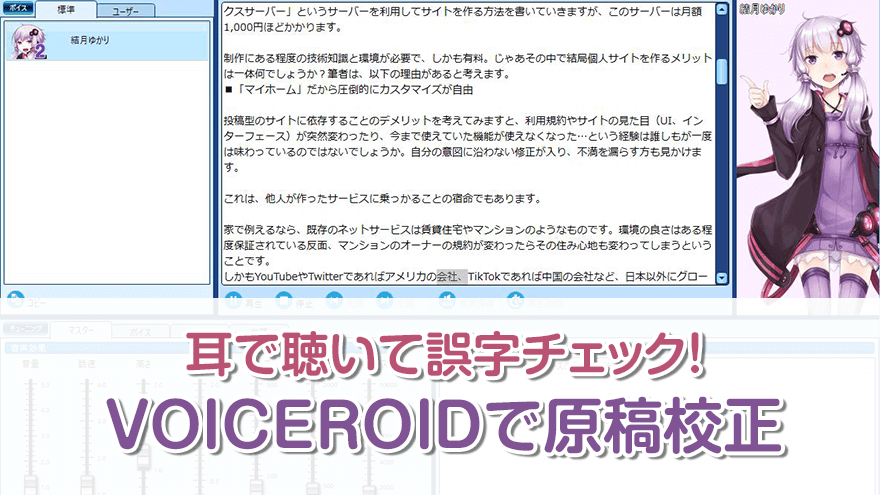VOICEROIDの意外な活用法!原稿を読み上げて耳で校正。メリットとおすすめ設定
目次
はじめに
先日の技術書典7でリリースした新刊『令和時代の個人サイト制作入門』の通販が
BOOTH、とらのあなに続き、メロンブックスでも始まりました。
ぜひよろしくお願いいたします。
先日の記事では、2ヶ月で140ページの本を書くにあたって使った方法として、
(1)ひたすら音声入力でしゃべり、原稿を作る。
(2)音声入力による原稿を、意味が通った文章に編集する。
(3)自作の「表記揺れリスト」のもと、文章の表記揺れを修正する。
(4)VOICEROID(結月ゆかり)に原稿を読み上げさせて校正を行い、最終の文章を完成させる。
の前半の、音声入力の部分をお話しました。
今回は(4)のVOICEROID(ボイスロイド)による校正の部分を主にお話いたします。
数年前から私が本を書くときの仕上げとしての恒例行事が、
できあがった原稿をVOICEROIDに読ませながら最終的な校正を行うことです。
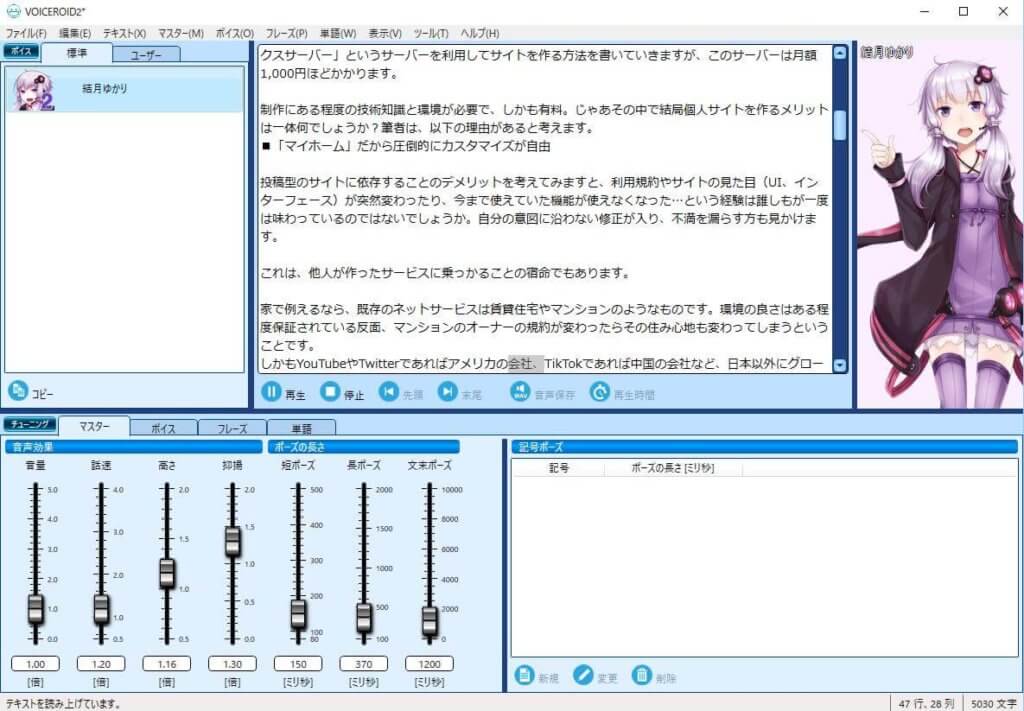
VOICEROIDやボーカロイド界隈では、この便利な方法にすでに気付いており
ご自身の同人小説やブログを書く際に積極的に活用している人も多いかと思うのですが、
技術書典の参加者のツイートの反応には「これは画期的だ」というものもありました。
「VOICEROIDの校正アシスタントとしての使い方」は、まだまだその有能さが伝わっていないと思うので
こういう便利な使い道もあることを紹介させていただきます。
創作活動をしていない方であっても、大学の卒業論文(卒論)や作文のような宿題であったり、
ビジネス文書など、パソコンを使って文章を書くあらゆる機会に活用の可能性があると言えます。
ミスを極力減らしたい、ここぞという場面での使用をぜひご検討ください。
VOICEROID校正のメリット
音声で読み上げるから、字面では気づかなかった誤植を耳で捉えられる
VOICEROID校正では、耳による原稿の二重チェックができるのが最大の利点です。
どうしても目で見るだけのチェックでは、思い込みの部分を外すことができません。
「原稿を入稿してから数日経ったときに、ふと原稿を見返した時誤字を発見してしまった」という事態は、
私に限らずたくさんの人が経験されていると思います。
入稿後にプレッシャーから解放され、バイアスを外している状態で見ているから、
執筆段階で気づかなかったミスに気付いてしまうんですね。
原稿を書いている間は締め切りがあるわけで、その中での判断力の低下やプレッシャーによる、
「ミスしているはずがない、一度見たところだし」などの勘違いが入り込む余地が出てきます。
その思い込みを砕いてくれるのが耳での原稿確認というわけです。
自分自身が音読することでチェックとしている方もいらっしゃるかもしれません。
しかし、これは結局目で見たものを声に出して読み上げているのであって、
後述の「強制的に遅いスピードで原稿を見返せる」は叶えられても
「本質的な二重チェック」にはならないのではないでしょうか。
その点でVOICEROIDは、ソフトウェアが入力したテキストそのまま読み上げを行いますから、
人間による思い込みを完全に排除したチェック手段といえます。
この読み上げを使うと、明らかにおかしい日本語はもちろん、
Wordなどの文章校正機能では指摘してくれない「文法ミスではないが、冗長的な表現」も
「あれ?なんか違和感があるぞ?」と気づくことがあるのが大きなポイントです。
特に音声入力を元に編集を加えるスタイルの場合は、
あまり自分で文字を打つ=原稿を体で覚えるという行為が少なくなります。
そのためついうっかり、文章が冗長的な表現になっていることがよくあります。
実際に新刊の第1章の原稿ではこのような表現があり、
ブログ記事として公開した最初のバージョンでは、VOICEROIDの校正を経てないために
下の文章をそのまま載せていました(現在は修正済み)。
「個人サイトを出発点(ハブ)として他のサービスへのリンクを張り巡らせることで、
https://www.gcmstyle.com/howto-wordpress-website-01/
自分のサイトを出発点としてさまざまなサービスへスムーズに誘導する、
そういったルート作りにも大変役立ちます。」
日本語として間違ってるわけではありませんが、
よくよく見ると一つ目の文節と二つ目の文節はほぼ同じことを言っています。
いまこの文章だけを見ればわかることでも、
意外とこういうことって原稿中は本当に気付かないです。
この文章は、結果下のように修正しました。
「個人サイトを出発点(ハブ)として、投稿サイトや通販サイトなど
https://www.gcmstyle.com/howto-wordpress-website-01/
他のサービスへのリンクを張り巡らせてスムーズに誘導させる、
そういったルート作りにも大変役立ちます。」
強制的に遅いスピードで原稿を見返せる
音声を読み上げることは、目で文章を読むことに比べてとても時間がかかります。
「音声入力で原稿を書くメリット」にて、
アナウンサーの読み上げが1分間で300文字と言われていることを紹介しました。
これは原稿を「書く」速度としてはとても速いですが、
原稿を「読む」速度としては相当に遅いです。
InDesignを使ってA5の用紙に原稿のレイアウトを進めていくと、
図が全くない場合は大体900から1,000文字前後になります。
つまり、1ページを読み上げるのに3~4分ほどかかるということです。
私の新刊の場合は140ページですから、単純に140倍した場合、大体7~8時間の計算です。
実際、今回の音声チェックはそれぐらいの時間がかかりました。
しかし、この遅さに強制的に自分が合わせて、目でも追いながらチェックしていくと、
自分の書いた原稿をゆっくり再確認でき、細かいところにも注意を向けられるのです。
冷静になって「ここの文章展開、そもそもおかしいんじゃないか?」などと
考え直せる時間を持つことにもつながります。
目だけの原稿チェックでは、やはりどこかに「漏れている場所があるかも…」と
不安な気持ちになることがあります。
この音声チェックでは全文を網羅した確認を行えるため、
その不安をある程度自信を持って払拭することができる効果もあります。
「これで誤植が見つかったらもうしょうがないか」という気分になれます(言い訳)。
※なお、この新刊でも入稿後に潰せなかった誤植がいくつか残っていたもよう。
ただこの過程がなければ、誤植の数はチェック無しに比べて10倍になっていたと断言できます。
ページ数100ページにつき5時間という計算です。
「実際そんな時間入稿前に取れないよ」という声も聞こえてきそうですが、
どうしてもそれぐらいの時間は現実的にかかってしまうものなのです。
この最終確認の時間は、原稿を書くときに
あらかじめスケジュールに盛り込むべき作業時間だと割り切って、
意識高く組み込んでいきましょう。
VOICEROIDの選択・おすすめ設定
使用VOICEROIDの選択
私が使っているソフトは『VOICEROID2 結月ゆかり』(リンク先AHS公式)です。
ボイスロイド製品は、AHS社から結月ゆかり以外にも「紲星あかり」「琴葉 茜・葵」など、
様々なキャラクター・声のものがリリースされています。
ほとんどのキャラのデモ音声がAHS社のWebサイトで確認できるので、VOICEROIDをお持ちでない方は、
それを聴いて完全に個人の好みで選んでいただいて大丈夫です。
特別に推すキャラがいない場合は、
校正目的であれば、読み上げにクセのなく聴きやすい結月ゆかりさんがおすすめです。
マスター設定
基本的にはどう読ませても校正自体はできますが、
「マスター」設定を少し変えると聴きやすさがアップします。
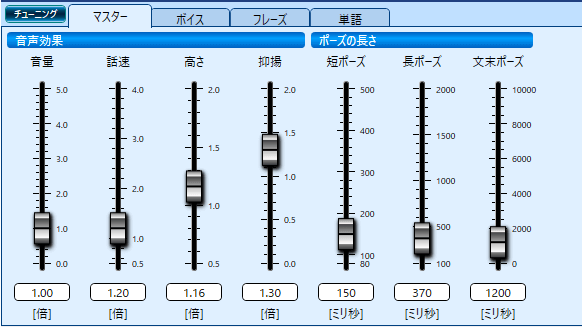
一番重要なのが、抑揚をより派手につけることですね。
私は「抑揚」のパラメータを1.30倍に設定してます。
読み上げの音程がはっきりして、文法的におかしい場所を読んだ場合に
すぐにイントネーションの違和感で気づきやすくなります。
また、読み上げが淡白にならないので、長時間飽きずに校正作業ができます。
ゆかりさんは若干低めの声なので高さを少し(1.16倍)高くして聴きやすく。
またデフォルトのしゃべりが少し遅いので、「話速」(話の速さ)は1.2倍に設定しています。
このあたりは実際に声を聴いてみて、フィーリングに合うように設定して構いません。
単語登録
VOICEROIDはなかなか優秀で、専門用語を含む単語でも比較的スムーズに読み上げてくれます。
ですが、それでも人名や、特殊な読み方をするサービス名は、
あらかじめ単語登録(辞書登録)をしておくと便利です。
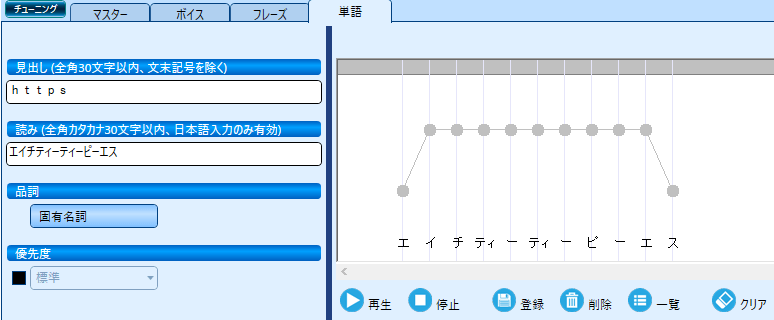
技術書典向けの新刊の場合は、「WordPress」「HTML」などはちゃんと読んでくれるものの、
「https」は「フトプス」と読んでしまったので、頻度も多い言葉ですから単語登録を行いました。
WordPressプラグインの「BackWPup」なども登録が必要でした。
VOICEROID読み上げ校正の弱点と対処法
さて、いいことずくめにも思えるボイスロイド読み上げ校正ですが、
これには欠点があります。
それは、表記揺れや同音異義語を直せないことです。
つまり音で聞いて問題ないと思ったことでも、
実は文字の表記方法に問題があった場合は直すことができません。
こちらは目でチェックしなければならないので仕方ないですね。
なので、校正の全部の過程をVOICEROID「のみ」で行うことは難しいということです。
それに対して私は「表記揺れリスト」を併用することで解決としています。
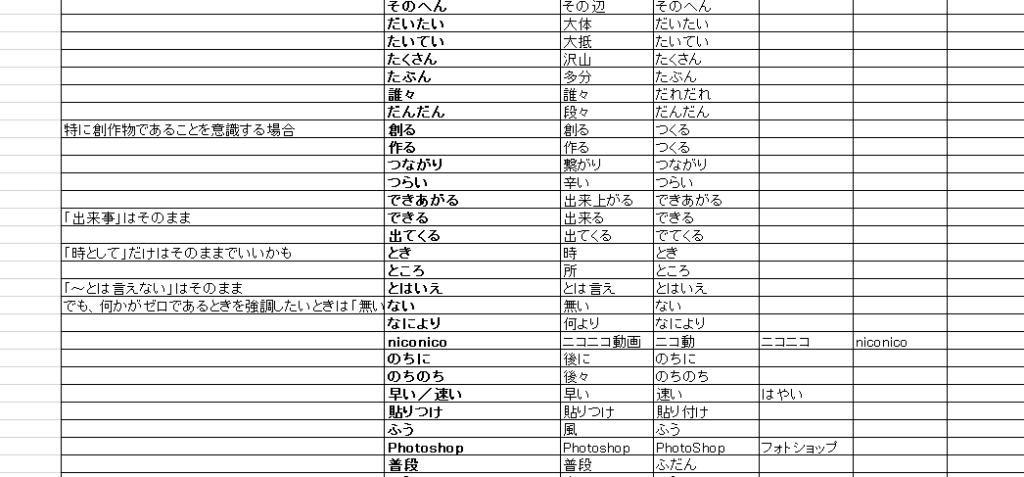
冒頭の原稿を書く方法で触れました、最終工程であるVOICEROIDの読み上げの
ひとつ前となる工程ですね。
以前本を作った時に制作したもので、
その後も新しい本を作るたびにどんどん書き加えています。
特に音声入力だと、自分で漢字を書いていないわけで、自然に表記が揺れてしまう場所があります。
それを強引に統一していくためにとても役立つツールです。
今は単純にEXCELのリストとして作っています。
「文賢」や「Just Right!」といった有料ツールを使えばシステム的な表記揺れ対応もできるようですが
現在はこのリストをもとに、手動でひとつひとつ突き合わせる方法を採用しています。
文中で判断に迷う場所もあるので、リストの上から順番にひとつずつ
エディター(GoogleドキュメントもしくはInDesign)の持つ置換機能で変換を行っております。
どちらも正規表現による置換機能があるので、かゆいところに手が届く表記揺れ統一の校正ができます。
売り上げランキング: 546
著者「アンメルツP」について
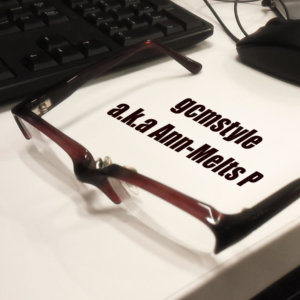
アンメルツP(gcmstyle / 安溶二)
ボカロP。鏡音リン・レンなどのVOCALOID(広義)を歌わせたオリジナル曲・カバー曲を2008年から作り続けています。代表作にゲーム『プロジェクトセカイ』収録の高難易度曲「人生」、著書に『ボカロビギナーズ!ボカロでDTM入門 第二版』(インプレス)など。
音楽ジャンルに関係なく、キャラクター性を活かしたボカロ曲を制作しています。
楽曲ストリーミング配信、カラオケ配信(JOYSOUND/DAM)多数。